
En esta publicación, le mostramos cómo instalar Sublime Text 4 en Ubuntu, Linux Mint y otras distribuciones de Linux basadas en Ubuntu que recomendan camino.
Sublime Text es un popular editor de texto multiplataforma con muchos seguidores entre los desarrolladores web y de software. Pero aunque Sublime Text está disponible para distribuciones de Linux como Ubuntu (así como para Windows y macOS), no está disponible para instalarlo directamente desde los repositorios de Ubuntu.
En su lugar, debe agregar el repositorio oficial de Sublime Text a su sistema e instalar el editor desde allí. El repositorio de Sublime Text es compatible con Ubuntu 18.04 LTS y superior, ¡así que es probable que funcione en su sistema!
¡Vamos a ello!
Instalación de Sublime Text desde un repositorio
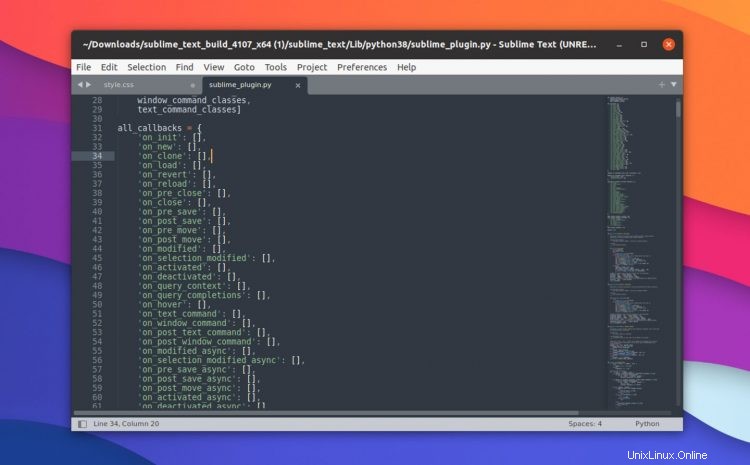
Sublime Text es un editor de texto patentado disponible para su uso en todos los principales sistemas operativos, incluidos los basados en Linux como Ubuntu.
A medida que avanza el editor, Sublime es rápido y receptivo, más rápido que el Atom editor de texto, de todos modos, y cuenta con un amplio conjunto de funciones que se puede ampliar aún más mediante complementos. Diablos, hay disponible un ecosistema completo de complementos de Sublime Text (solo tenga en cuenta que es posible que algunos no funcionen con la última versión de Sublime Text debido a su migración a Python 3.8).
Todo genial, entonces, ¿cuál es el "trampa" para usar Sublime Text?
Aunque puedes descargar Sublime Text y usarlo gratis, se supone comprar una licencia para usarlo a tiempo completo. Las licencias comienzan en $80. Sin embargo, el período de "evaluación" del editor en realidad no caduca. Esto significa que, en teoría, puedes usar Sublime Text todo el tiempo que quieras, ¡gratis!
Puede descargar Sublime Text para Windows, macOS y Linux directamente desde el sitio web del editor, sin embargo, esta ruta tiene un gran inconveniente en Ubuntu:no hay actualizaciones automáticas a nuevas versiones cuando se lanzan.
Si desea instalar Sublime Text 4 en Ubuntu y Para obtener actualizaciones automáticas de nuevos lanzamientos, deberá agregar el repositorio oficial de Sublime Text (también conocido como repositorio) a la lista de fuentes de software de Ubuntu.
Paso 1:descarga la clave de seguridad para el repositorio del editor de texto Sublime. Este paso es importante ya que garantiza que todos los paquetes que descargue del repositorio vinculado son lo que dicen ser, sin sorpresas desagradables:
wget -qO - https://download.sublimetext.com/sublimehq-pub.gpg | sudo apt-key add -
echo "deb https://download.sublimetext.com/ apt/stable/" | sudo tee /etc/apt/sources.list.d/sublime-text.list
Si desea ejecutar una compilación de desarrollo de Sublime Text en lugar de la versión estable, puede ejecutar este comando en lugar del anterior, aunque la versión de desarrollo SÍ requiere una licencia válida para usar:
echo "deb https://download.sublimetext.com/ apt/dev/" | sudo tee /etc/apt/sources.list.d/sublime-text.list
Paso 3:Instala Sublime Text :
sudo apt update && sudo apt install sublime-text
¡Eso es todo lo que necesitas hacer!
Una vez completada la instalación, puede continuar y abrir Sublime Text desde el iniciador de aplicaciones de escritorio de su elección.